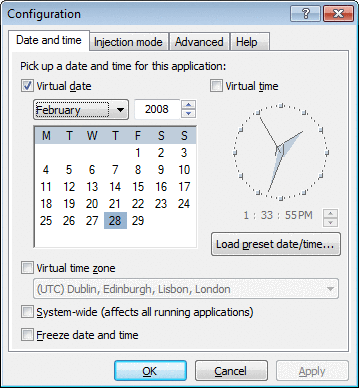come da titolo vi spieghero come velocizzare il vostro pc
CHE COSE CCLEANER?
CCleaner è un ottimo programma gratuito per pulire il computer.
A Cosa Serve CCleaner ?
CCleaner è estremamente popolare: nel dicembre 2012 CCleaner ha superato il miliardo di downloads e viene installato in oltre 10 milioni di computer nuovi al mese(questi dati includono le versioni a pagamento per le aziende: CCleaner Professional e CCleaner Business Edition). Perchè è così popolare? Tra i punti a suo vantaggio: CCleaner Free è gratuito, semplice da usare, veloce, affidabile, compatibile con sistemi operativi a 64 bit, e disponibile per Windows XP, Vista, 7 e 8. Pur essendo un programma di pulizia adatto a non esperti, in realtà offre anche la possibilità di personalizzare numerose opzioni di pulizia del computer ed è quindi interessante anche per utenti più esperti.
Come sai, con il passare del tempo il computer diventa lento a causa di numerosi motivi. Tra questi, CCleaner interviene sulla diminuizione dello spazio disponibile sul disco, sulla frammentazione del disco, sulla crescita dei programmi usati, sulla frammentazione del registro e sull’accumularsi di file inutili, doppi, temporanei nel disco e di voci e chiavi orfane nel registro lasciate da disinstallazioni di programmi. CCleaner Free serve infatti principalmente per:
- pulire il computer da moltissimi file inutili e temporanei (che occupano spazio e frammentano il disco), inclusi tutti i file temporanei di Internet ed i file temporanei di programmi (supportato in questo anche dall’estensione CCleaner Enhancer). Non a caso, il nome originale di CCleaner eraCrap Cleaner (poi abbreviato a CCleaner per evitare riferimenti volgari e permetterne l’uso anche in aziende);
- pulire il registro in maniera quasi sempre affidabile.
Ma nel corso degli anni, alle due funzioni base di pulizia dei file inutili e temporanei e del registro gli sviluppatori di CCleaner hanno aggiunto nuove funzioni. In dettaglio, CCleaner può essere ora usato per:
- pulire file temporanei ed inutili di sistema, browsers e programmi che usi, ed il contenuto di cartelle personalizzabili;
- ripulire il registro di sistema da voci e chiavi inutili;
- disinstallare programmi dal computer;
- selezionare quali programmi avviare all’avvio di Windows;
- selezionare quali plugins ed estensioni avviare in Internet Explorer e Firefox;
- verificare i processi pianificati;
- scegliere quali voci tenere nel menu contestuale;
- cancellare punti di ripristino vecchi;
- distruggere tutte le tracce d’uso in un disco sovrascrivendone il contenuto: la cosiddetta sovrascrittura dello spazio libero (o bonifica del drive), utile ad esempio se vuoi essere sicuro di non lasciare tracce personali e recuperabili in un disco da vendere o regalare perchè impedisce il possibile ripristino dei dati eliminati.
Grazie a tutte queste funzioni CCleaner aiuta dunque ad ottimizzare il sistema e rendere il tuo computer più veloce, in maniera facile, veloce e gratuita. Scopri la guida a CCleaner:
- introduzione a CCleaner Free (la lezione che hai appena letto)
- scaricare e installare CCleaner
- effettuare la pulizia del computer con CCleaner
- impostare la scheda Windows dell’area Pulizia in CCleaner
- impostare la scheda Applicazioni dell’area Pulizia in CCleaner
- estendere la Pulizia delle applicazioni con CCleaner Enhancer
- files .ini e regole di pulizia delle voci di CCleaner
- personalizzare i cookie da non cancellare
- aggiungere cartelle alla pulizia di CCleaner
- pulire il registro con CCleaner
- disinstallare programmi con CCleaner
- altre funzioni di CCleaner
PROCEDIMENTO:
- scaricate il file
- installatelo
-apritelo
se volete guardate il video : http://youtu.be/nX1IHGLyRUc
se avete dei problemi commentate
ciaoooooo:-):-)